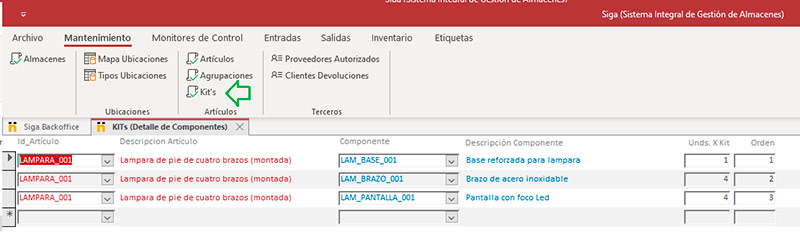(Servidor, Gestión ERP)
Un ERP es un sistema de gestión de la información que automatiza las tareas que intervienen en la gestión de una empresa. Está compuesto por diferentes módulos (producción, ventas, compras, logística, ...), y es configurable, por lo que se consigue una mayor adaptación del ERP a las necesidades de la empresa.
Sus objetivos principales son:
· Optimizar los procesos de la empresa.
· Acceder de una manera fácil y rápida a la información.
· Compartir información entre los departamentos de la empresa.
Para una correcta puesta a punto del ERP en la empresa es necesario previamente analizar las necesidades de la empresa y definir el modelo de gestión que se va a llevar a cabo.
El ERP está dividido en distintos procesos similares a los que aparecen en SIGA, además del mantenimiento de maestros, donde podemos consultar de una manera rápida toda la información de nuestro almacén, así como el apartado para la sincronización de los datos.
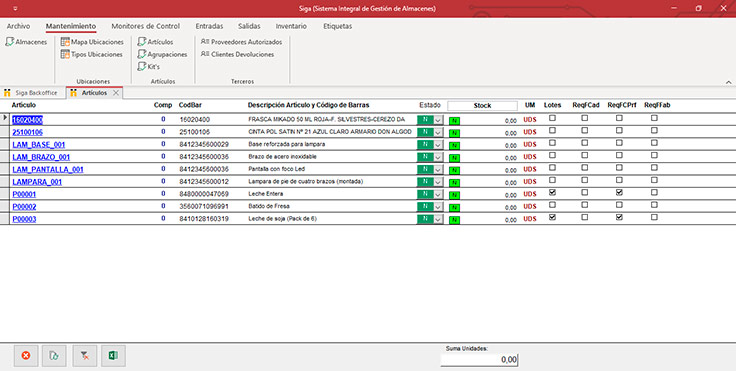
Los programas de tipo monitor usan todas las posibilidades de ordenación, búsqueda y filtrado de registros que ofrece Access de Microsoft (esta operativa se obtiene haciendo uso de los menús contextuales a los que se accede pulsando el botón derecho del ratón sobre un registro cualquiera de los mostrados por cualquier formulario).
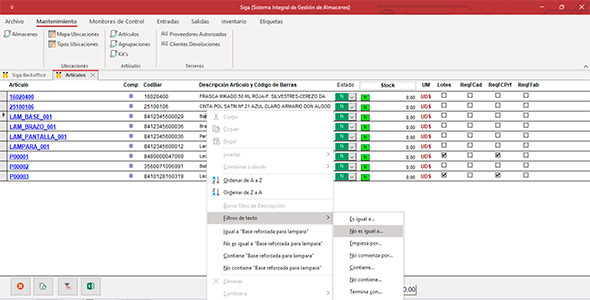
Destacamos la posibilidad de exportar a excel desde cualquier programa los registros que previamente se hayan filtrado, simplemente, copiando y pegando en un libro excel o haciendo uso de los botones de exportación que se habilitan con código adicional en la mayoría de programas de tipo monitor.
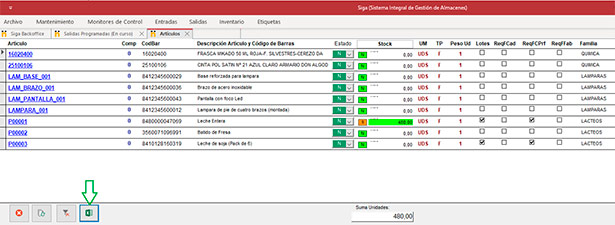
El filtrado de datos anterior quedaría de la siguiente forma al realizar la exportación a Excel:
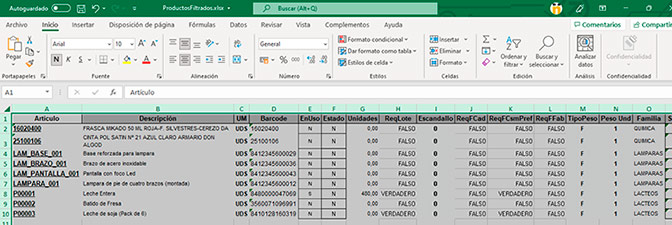
Otra de las opciones con las que contamos antes de exportar a Excel es la de vista previa de los informes en los que aparecen los datos filtrados. Mediante el menú emergente tendremos la posibilidad de configurar el formato del informe, imprimirlo, guardarlo, exportarlo, etc...
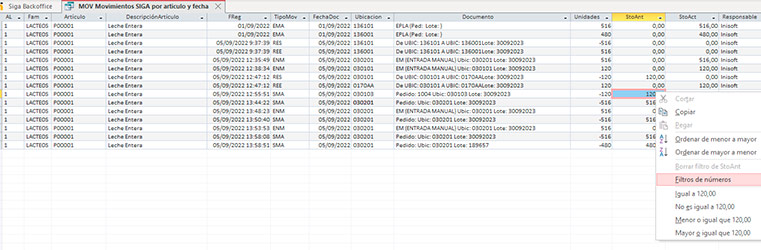
"Almacén", "Zona", "Especial" y "Plural" mediante la selección de una de las opciones que aparecerán en el menú emergente que se mostrará al hacer clic sobre el mismo campo.
"Pasillo", "Hueco", "Altura", "Orden Pick" introduciendo directamente los nuevos valores de forma manual.
"Palet", "Bloq" y "A/C" cambiarán su valor haciendo doble clic sobre los mismos.
Los campos "Elementos", "Unid1" y "Unid2" no se podrán editar.
Seleccionando el campo "Ubicación" se muestra la siguiente pantalla con todos los artículos de la ubicación y sus detalles.
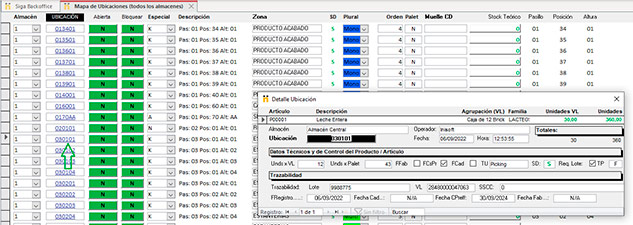
SIGA permite inventario continuo, es decir, no es necesario parar el almacén para poder llevar a cabo controles de inventario. El inventario es posible ubicación a ubicación para lo que se habilita un monitor de control especifico:
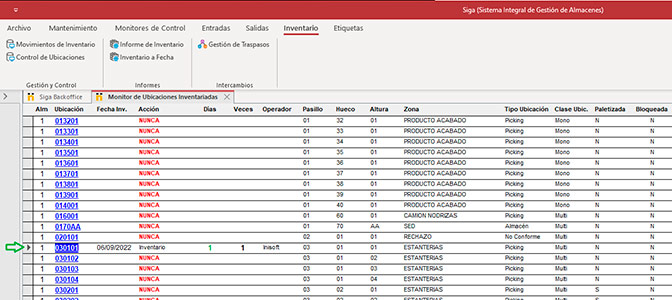
El sistema permite mostrar, entre otros datos, el detalle de diferencias observadas al inventariar una ubicación:
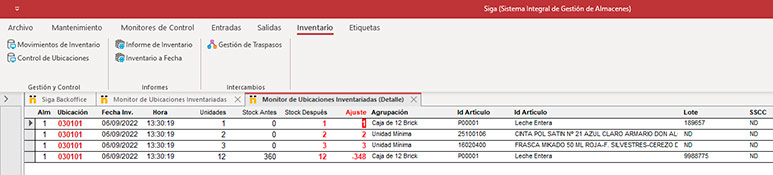
SIGA generará ordenes para Entradas Programadas y Entradas de Fábrica para que a la recepción de pedidos de proveedor o fabricaciones, se tengan en cuenta los artículos incluidos en pedidos de venta inmediatos a salir, con el fin de dejar en el espacio acordado en muelle estos artículos y así evitar tener que ubicarlos y hacer picking de estas ubicaciones, con el correspondiente ahorro de tiempo para los operadores (las PDAs disponen de software especifico para llevar a cabo esta tarea, ver el apartado Cross Docking en Frontoffice para mayor información, donde se incluyen imagenes del proceso en PDA).
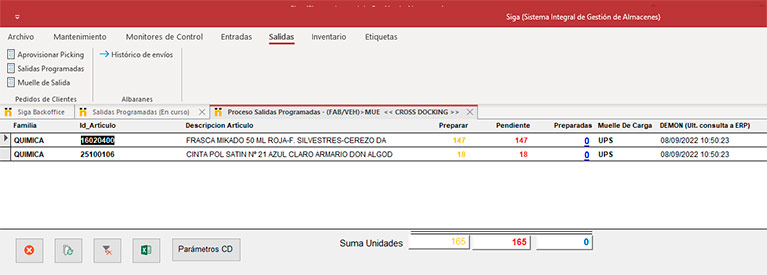
SIGA proporciona en PDA funcionalidad para el registro y control de devoluciones de clientes. En backoffice puede accederse a un monitor donde se muestran todas las recepciones históricas llevadas a cabo con este proceso (ver el apartado Devoluciones de Clientes en Frontoffice para mayor información, donde se incluyen imagenes del proceso en PDA).
Resumen Devoluciones Registradas

Detalle Devoluciones Registradas

En caso de que un artículo incluido en cualquier pedido incluido en un proceso de Salida Programada esté identificado como un KIT en SIGA, backoffice, generará una orden de los componentes necesarios para su montaje ya que se entiende que el artículo debe montarse previamente a la salida o suministrarse en pack sus componentes.
Kits para Picking
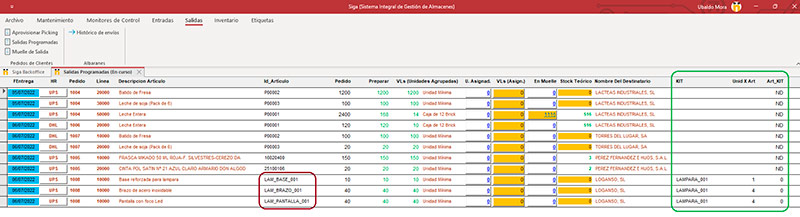
Mantenimiento de Kits